- מְחַבֵּר Abigail Brown [email protected].
- Public 2023-12-17 06:48.
- שונה לאחרונה 2025-01-24 12:10.
לא בטוח אם הגרסה המותקנת של Windows היא 32 סיביות או 64 סיביות?
אם אתה מריץ את Windows XP, רוב הסיכויים שזה 32 סיביות. עם זאת, אם אתה משתמש ב-Windows 11, Windows 10, Windows 8, Windows 7 או Windows Vista, הסיכוי שאתה מפעיל גרסת 64 סיביות גדל במידה ניכרת.
כמובן, זה לא משהו שאתה רוצה לנחש לגביו.
לדעת אם העותק שלך של Windows הוא 32 סיביות או 64 סיביות הופך חשוב מאוד בעת התקנת מנהלי התקנים עבור החומרה שלך ובחירה בין סוגים מסוימים של תוכנות.
דרך מהירה אחת לדעת אם אתה מפעיל גירסת 32 סיביות או 64 סיביות של Windows היא עיון במידע על התקנת מערכת ההפעלה שלך בלוח הבקרה. עם זאת, השלבים הספציפיים המעורבים תלויים במידה רבה באיזו מערכת הפעלה אתה משתמש.
דרך מהירה ופשוטה נוספת לבדוק אם אתה מפעיל גירסת 32 סיביות או 64 סיביות של Windows היא לבדוק את התיקיה "קבצי תוכנה". יש עוד על כך בתחתית הדף הזה.
Windows 11, Windows 10 ו-Windows 8: 64-Bit או 32-Bit?
-
פתח את לוח הבקרה.
אתה יכול לבדוק את סוג מערכת ה-Windows שלך הרבה יותר מהר מתפריט Power User, אבל זה כנראה מהיר יותר כך רק אם אתה משתמש במקלדת או בעכבר. כשהתפריט הזה פתוח, בחר System ולאחר מכן דלג לשלב 4.
-
בחר מערכת ואבטחה בתוך לוח הבקרה.

Image לא תראה קישור מערכת ואבטחה בלוח הבקרה אם התצוגה שלך מוגדרת לסמלים גדולים או לסמלים קטנים. אם כן, בחר System ולאחר מכן דלג לשלב 4.
-
בחר System.

Image ניתן לפתוח את המסך הזה גם על-ידי ביצוע הפקודה control /name Microsoft. System מתוך הפעלה או שורת הפקודה.
-
מצא את אזור מפרטי המכשיר (Windows 11), או אזור System, הממוקם מתחת ללוגו הגדול של Windows. שם, ליד סוג מערכת, יהיה כתוב 64-bit Operating System או 32-bit Operating System.

Image פיסת המידע השנייה, x64-based process או x86-based process, מציינת את ארכיטקטורת החומרה. אפשר להתקין מהדורת 32 סיביות של Windows על מערכת מבוססת x86 או x64, אך ניתן להתקין מהדורת 64 סיביות רק על חומרת x64.
- כעת אתה אמור לדעת בוודאות אם Windows 11/10/8 הוא 32-bit או 64-bit
Windows 7: 64-Bit או 32-Bit?
- עבור אל Start > לוח הבקרה.
-
בחר מערכת ואבטחה.
לא רואה את זה? פשוט בחר System ולאחר מכן המשך לשלב 4.
- בחר System.
-
אתר את אזור System מתחת ללוגו של Windows הגדול, וחפש את סוג המערכת בין יתר הנתונים הסטטיסטיים על המחשב שלך.
זה ידווח על 32-bit System Operating או 64-bit System Operating.

Image אין גרסת 64 סיביות של Windows 7 Starter Edition.
- עכשיו אתה יודע אם יש לך Windows 7 64-bit או 32-bit.
Windows Vista: 64-Bit או 32-Bit?
- בחר לוח הבקרה מתפריט התחל.
-
בחר מערכת ותחזוקה.
אם אתה צופה בתצוגה הקלאסית של לוח הבקרה, לא תראה את הקישור הזה. פשוט פתח את System במקום והמשך לשלב 4.
- בחר System.
-
אתר את אזור System מתחת ללוגו הגדול של Windows. בתוך הקטע הזה יש אחד שנקרא סוג מערכת.
הסתכל כאן כדי לראות אם יש לך Windows Vista 32-bit או 64-bit, מסומן על ידי 32-bit System Operating או 64-bit Operating מערכת.

Image אין גרסת 64 סיביות של Windows Vista Starter Edition.
- כעת אתה אמור לדעת אם יש לך Windows Vista 64-bit או 32-bit.
Windows XP: 64-Bit או 32-Bit?
- בחר התחל ולאחר מכן בחר לוח הבקרה.
-
בחר ביצועים ותחזוקה.
אם אינך רואה את הקישור הזה, פתח את System ולאחר מכן רדו לשלב 4.
-
בחר System.
-
אתר את אזור System מימין ללוגו של Windows.
עליך להיות בכרטיסייה General במאפייני מערכת.
-
Under System הוא מידע בסיסי על גרסת Windows XP המותקנת במחשב שלך:
- Microsoft Windows XP Professional Version [שנה] אומר שאתה מפעיל Windows XP 32-bit.
- Microsoft Windows XP Professional x64 Edition Version [שנה] אומר שאתה מפעיל את Windows XP 64-bit.

Image אין גרסאות 64 סיביות של Windows XP Home או Windows XP Media Center Edition. אם יש לך אחת מהמהדורות האלה של Windows XP, אתה מפעיל מערכת הפעלה של 32 סיביות.
- עכשיו אתה יודע אם אתה משתמש ב-Windows XP 64-bit או 32-bit.
בדוק את שם התיקייה 'תכנות'
שיטה זו אינה קלה להבנה כמו שימוש בלוח הבקרה, אך היא מספקת דרך מהירה לבדוק אם אתה מפעיל גירסת 64 סיביות או 32 סיביות של Windows, והיא מועילה במיוחד אם אתה מחפש את המידע הזה מכלי שורת פקודה.
אם גרסת Windows שלך היא 64 סיביות, אתה יכול להתקין תוכנות 32 סיביות ו-64 סיביות, כך שישנן שתי תיקיות שונות של "קבצי תוכניות" במחשב שלך.עם זאת, לגירסאות 32 סיביות של Windows יש תיקייה אחת בלבד מכיוון שהן יכולות להתקין רק תוכניות 32 סיביות.
הנה דרך קלה להבין את זה…
שתי תיקיות תוכניות קיימות בגרסת 64 סיביות של Windows:
- 32-bit מיקום: C:\Program Files (x86)\
- מיקום של 64 סיביות: C:\Program Files\
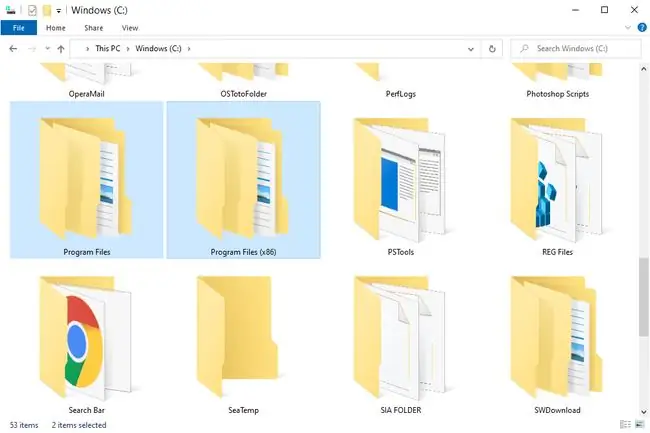
גרסאות 32 סיביות של Windows יש רק תיקייה אחת:
32-bit מיקום: C:\Program Files\
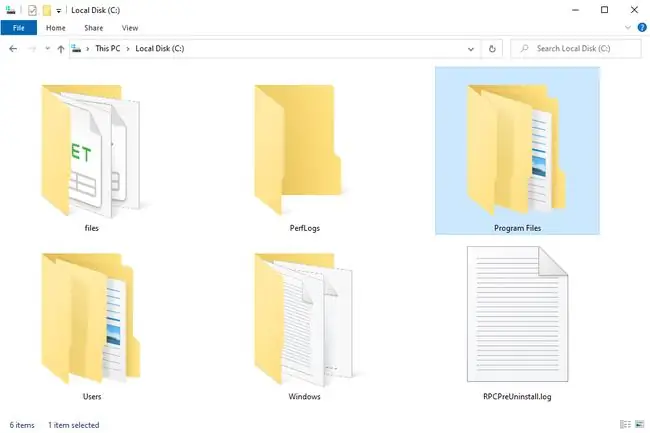
לכן, אם אתה מוצא רק תיקיה אחת בעת בדיקת מיקום זה, אתה משתמש בגרסת 32 סיביות של Windows. אם יש שתי תיקיות "Program Files", אתה בטוח משתמש בגרסת 64 סיביות.
שאלות נפוצות
מה ההבדל בין Windows 32-bit ו-64-bit?
ההבדל בין Windows 32-bit ו-64-bit הוא כוח העיבוד. מעבד 64 סיביות יכול להתמודד עם יותר נתונים בו זמנית, כך שהוא מסוגל יותר בסך הכל. רוב המעבדים החדשים מבוססים על ארכיטקטורת 64 סיביות ותואמים באופן מלא למערכות הפעלה של 32 סיביות.
איך אני מריץ תוכניות של 32 סיביות ב-Windows של 64 סיביות?
כדי להפעיל יישומי 32 סיביות ב-Windows של 64 סיביות, לחץ לחיצה ימנית על היישום ועבור אל Properties > Compatibility. בחר הפעל את התוכנית הזו במצב תאימות עבור ובחר את הגרסה שבה ברצונך להפעיל את התוכנית.
איך אני משדרג מ-32 סיביות ל-64 סיביות של Windows 10?
כדי לשדרג את Windows 10 ל-64 סיביות, תצטרך לבצע התקנה נקייה, אז גבה את כל הנתונים שלך; ודא שיש לך מעבד 64 סיביות. הורד את הכלי ליצירת מדיה של Windows כדי ליצור כונן הבזק להתקנת Win 10 של 64 סיביות.כבה את המחשב, חבר את כונן ההבזק ופעל לפי הנחיות ההתקנה של Windows.






